github repo의 Release 활성화 및 Actions를 이용한 자동화 방법
github repo에 가면 우측에 "Releases" 란이 있습니다.
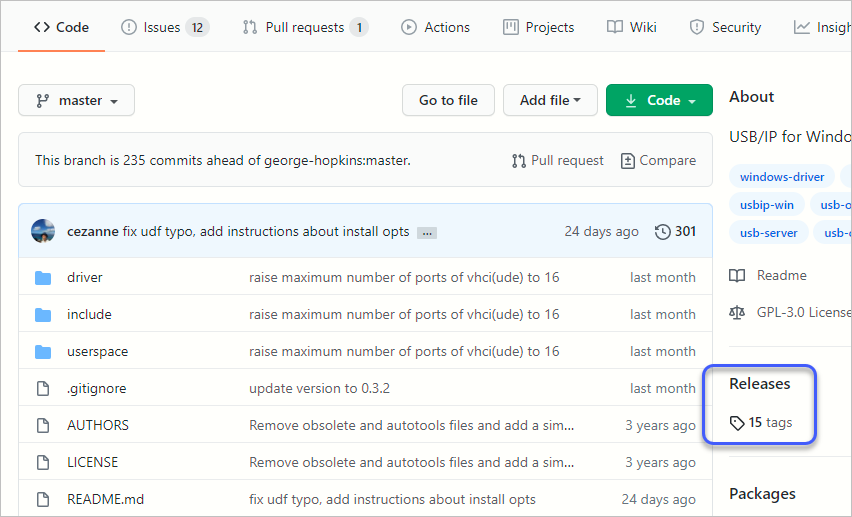
이것을 타고 들어가면 다음과 같이 빌드된 바이너리를 버전 별로 다운로드할 수 있는 링크가 제공되는데요,
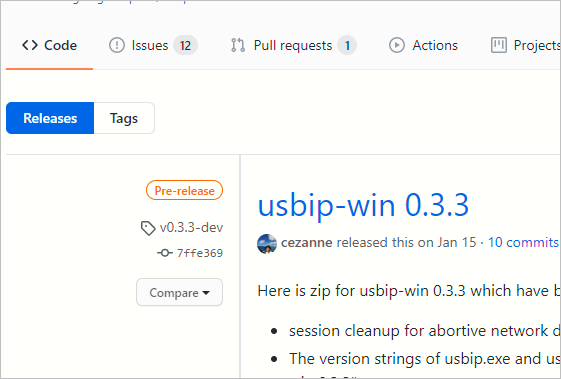
이번 글에서는 바로 저 기능을 구현해 보겠습니다. ^^
우선, github에서 릴리스를 하기 위해서는 repo에 태깅(tagging)을 하는 것이 먼저입니다. 사실 태그를 붙이는 것이 절대적으로 필요한 것은 아니었겠지만, 어떤 식으로든 버전 정보는 필요했을 것이고 그 연동을 자연스럽게 하기 위해 git의 태그를 이용하도록 결정한 듯합니다.
그래서 태깅 작업과 함께 릴리스를 수동으로 한다면 다음과 같은 문서를 참고하시면 됩니다.
github 프로젝트 릴리스 하는 법
; https://www.lesstif.com/gitbook/github-20774996.html
릴리스가 거의 없다거나 해서 자동화의 필요가 없다면 저렇게 수작업만으로 끝내는 것도 좋은 선택입니다.
그런데 우리는 지난 글을 통해서,
애저듣보잡 - Github Workflow/Actions 소개
; https://www.sysnet.pe.kr/2/0/12541
CI까지 자동화하는 방법을 workflow를 통해 구현해 두었습니다. 그렇다면, 태그를 push해 Release까지 배포하는 것도 자동화할 수 있을 것 같은데요, 당연히 이에 대한 action을 github 측에서 제공하고 있습니다.
actions/create-release
; https://github.com/actions/create-release
따라서, 다음과 같이 /.github/workflows 디렉터리에 새롭게 yml 파일을 하나 생성시키고,
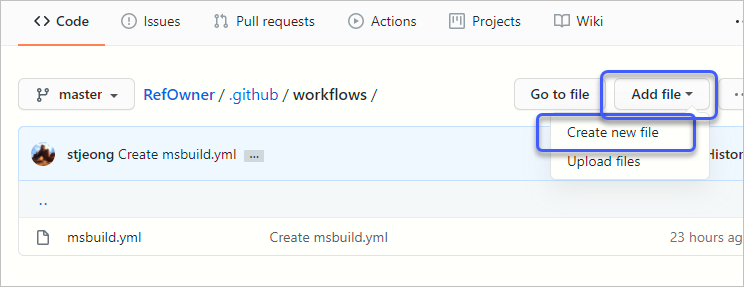
닷넷 프로젝트이므로 다음과 같이 "runs-on"만 바꿔,
on:
push:
# Sequence of patterns matched against refs/tags
tags:
- 'v*' # Push events to matching v*, i.e. v1.0, v20.15.10
name: Create Release
jobs:
build:
name: Create Release
runs-on: windows-latest
steps:
- name: Checkout code
uses: actions/checkout@v2
- name: Create Release
id: create_release
uses: actions/create-release@v1
env:
GITHUB_TOKEN: ${{ secrets.GITHUB_TOKEN }}
with:
tag_name: ${{ github.ref }}
release_name: Release ${{ github.ref }}
body: |
Changes in this Release
- First Change
- Second Change
draft: false
prerelease: false
저장하고, 이후 on/push 조건에 해당하는 "v" 글자를 포함하는 태그를 commit하면,
C:\RefOwner> git tag
v1.0
C:\RefOwner> git push origin --tags
Total 0 (delta 0), reused 0 (delta 0)
To https://github.com/stjeong/RefOwner.git
* [new tag] v1.0 -> v1.0
해당 yml 파일이 담고 있는 workflow가 구동됩니다. 그리고 정상적인 경우 github의 releases에 다음과 같이 추가되는 것을 볼 수 있습니다.
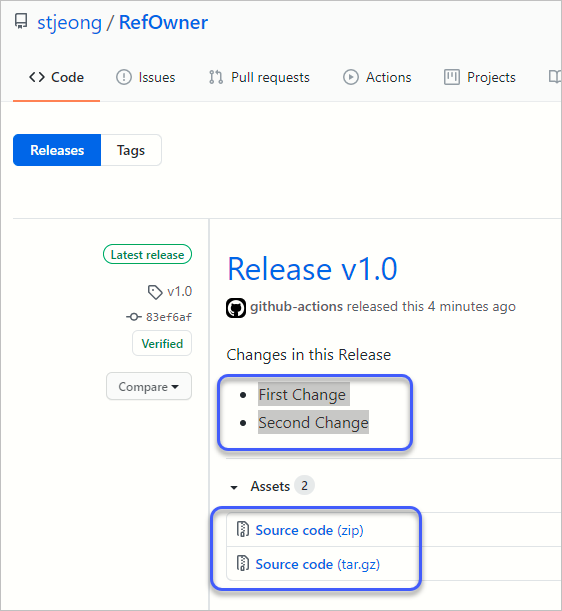
그런데 아쉽군요, 이런 식의 릴리스는 우리가 원하는 형식이 아닙니다. 1) 소스 코드와 함께 빌드된 바이너리가 .zip으로도 함께 올라가야 하고, 2) body에 속한 change log가 저렇게 하드 코딩되는 식이면 매번 태깅할 때마다 yml 파일을 바꿔야 한다는 불편함이 있고, 3) 다른 workflow도 tag를 push할 때마다 함께 구동이 되는 문제가 있습니다.
위의 문제에서 3번은 그나마 쉽게 해결할 수 있는데, 대신 기존 workflow의 yml에 tags-ignore 조건을 추가해야 합니다.
# https://github.com/stjeong/RefOwner/blob/master/.github/workflows/msbuild.yml
on:
push:
branches:
- master
tags-ignore:
- 'v*'
pull_request:
branches:
- master
tags-ignore:
- 'v*'
그다음 1번의 경우는 다음의 글에 따라 개선할 수 있습니다.
Using GitHub Actions for .NET Framework apps
; https://timheuer.com/blog/building-net-framework-apps-using-github-actions/
하지만, RefOwner repo는 Console Application이기 때문에 pubxml을 사용할 수 없습니다. 따라서 그냥 빌드 결과물을 가지고 대응해야 하는데요, 이를 위해 workflow에 zip 과정과 배포 과정을 등록해야 합니다. 이에 대해서는 다음의 2가지 예제를 참고해,
How to create .NET Core release artifacts with GitHub Actions
; https://patriksvensson.se/2020/03/creating-release-artifacts-with-github-actions/
Write Your GitHub Actions Workflow for Build Windows Application
; https://medium.com/dev-genius/write-your-github-actions-workflow-for-build-windows-application-94e5a989f477
이런 식으로 작성해 보았습니다.
# https://github.com/stjeong/RefOwner/edit/master/.github/workflows/git-releases.yml
on:
push:
# Sequence of patterns matched against refs/tags
tags:
- 'v*' # Push events to matching v*, i.e. v1.0, v20.15.10
name: Create Release
env:
SOLUTION_FILE_PATH: .
BUILD_CONFIGURATION: Release
PRJNAME: RefOwner
jobs:
create_release:
name: Create release
runs-on: ubuntu-latest
outputs:
upload_url: ${{ steps.create_release.outputs.upload_url }}
steps:
- name: Create Release
id: create_release
uses: actions/create-release@latest
env:
GITHUB_TOKEN: ${{ secrets.GITHUB_TOKEN }}
with:
tag_name: ${{ github.ref }}
release_name: ${{env.BUILD_CONFIGURATION}} ${{ github.ref }}
body: |
Automated Release by GitHub Action CI
draft: false
prerelease: false
build:
name: Release Build
needs: create_release
strategy:
matrix:
kind: [x86, x64]
runs-on: windows-latest
steps:
- name: Install 7Zip PowerShell Module
shell: powershell
run: Install-Module 7Zip4PowerShell -Force
- name: Checkout code
uses: actions/checkout@v2
- name: Add MSBuild to PATH
uses: microsoft/setup-msbuild@v1
- name: Restore NuGet packages
working-directory: ${{env.GITHUB_WORKSPACE}}
run: nuget restore ${{env.SOLUTION_FILE_PATH}}
- name: Build
run: |
msbuild /m /p:PlatformTarget=${{matrix.kind}} /p:Platform=${{matrix.kind}} /p:Configuration=${{env.BUILD_CONFIGURATION}} ${{env.SOLUTION_FILE_PATH}}
- name: Zip Artifacts
run: powershell Compress-7Zip "${{env.PRJNAME}}\bin\${{matrix.kind}}\${{env.BUILD_CONFIGURATION}}" -ArchiveFileName "${{env.PRJNAME}}.${{matrix.kind}}.zip" -Format Zip
- name: Upload Release Asset
id: upload-release-asset
uses: actions/upload-release-asset@v1
env:
GITHUB_TOKEN: ${{ secrets.GITHUB_TOKEN }}
with:
upload_url: ${{ needs.create_release.outputs.upload_url }}
asset_path: ./${{env.PRJNAME}}.${{matrix.kind}}.zip
asset_name: ${{env.PRJNAME}}.${{matrix.kind}}.zip
asset_content_type: application/zip
이제 마지막으로 남은 것이 2번의 change log입니다. 이에 대해서는 딱히 정확한 해답이 없습니다. 그나마 최선의 것을 검색해 보면 다음의 action 템플릿이 나오는데,
Changelog Reader
; https://github.com/marketplace/actions/changelog-reader
이것을 적용하기 위해서는 (위의 글에서도 나오지만)
정확한 형식의 CHANGELOG.md 파일이 유지되고 있어야 합니다. (혹시 git history에 tag를 기반으로 하는 action 템플릿을 아시는 분은 덧글 부탁드립니다. ^^)
actions/changelog-reader를 RefOwner repo에 적용하기 위해 우선 CHANGELOG.md 파일을 다음과 같은 식으로 새롭게 만드는 것부터 했습니다.
# Changelog
All notable changes to this project will be documented in this file.
The format is based on [Keep a Changelog](https://keepachangelog.com/en/1.0.0/), and this project adheres to [Semantic Versioning](https://semver.org/spec/v2.0.0.html).
## [2.0.0] - 2021-02-19
### Added
- CHANGELOG.md
### Changed
- git-releases.yml
- Readme.md
## [1.10] - 2021-02-18
### Added
- msbuild.yml
- git-releases.yml
### Changed
- AssemblyVersion = 1.10.0.0
- Readme.md
## [1.0] - 2019-02-11
### Added
- Initial checked-in (For Koreans, read [this article](https://www.sysnet.pe.kr/2/0/11809))
그다음 yml의 create_release 작업에 다음과 같이 action을 추가했습니다.
...[생략]...
create_release:
name: Create release
runs-on: ubuntu-latest
outputs:
upload_url: ${{ steps.create_release.outputs.upload_url }}
steps:
- name: Get version from tag
id: tag_name
run: |
echo ::set-output name=current_version::${GITHUB_REF#refs/tags/v}
shell: bash
- name: Checkout code
uses: actions/checkout@v2
- name: Get Changelog Entry
id: changelog_reader
uses: mindsers/changelog-reader-action@v2
with:
version: ${{ steps.tag_name.outputs.current_version }}
path: ./CHANGELOG.md
- name: Create Release
id: create_release
uses: actions/create-release@latest
env:
GITHUB_TOKEN: ${{ secrets.GITHUB_TOKEN }}
with:
tag_name: ${{ github.ref }}
release_name: ${{env.BUILD_CONFIGURATION}} ${{ github.ref }}
body: ${{ steps.changelog_reader.outputs.changes }}
draft: false
prerelease: false
...[생략]...
이렇게 하고, tag를 push하면 이제 다음과 같이 릴리스와 함께 change log가 함께 자동으로 구성되는 것을 확인할 수 있습니다.
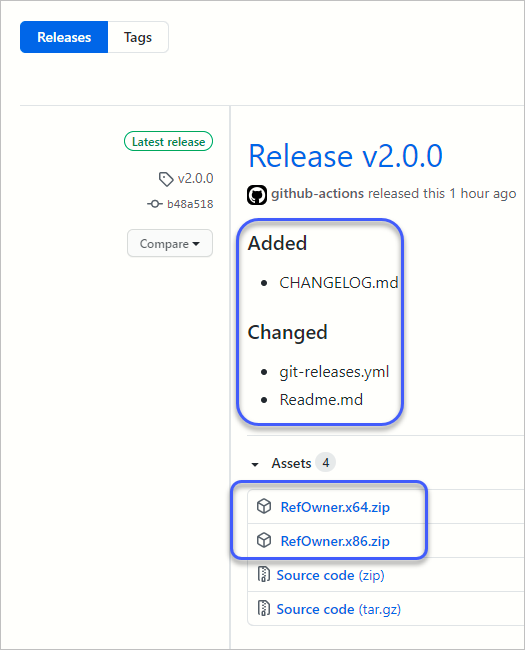
이 정도면, 우리가 원하는 조건을 만족하는 빌드 스크립트가 완성되었습니다. ^^ 전체 스크립트 내용은 다음의 파일에서 참고할 수 있습니다.
RefOwner/.github/workflows/git-releases.yml
; https://github.com/stjeong/RefOwner/blob/master/.github/workflows/git-releases.yml
x86/x64로 나뉜 콘솔 프로그램 유형의 .NET Framework 프로젝트라면 저 yml 파일을 기반으로 약간의 변경(예를 들어, env에 있는 PRJNAME 값)을 하면 여러분의 repo에 적용하는데 크게 문제가 없을 것입니다.
(업데이트 2021-03-03: "Push All Tags"가 Visual Studio 2019 16.9 버전부터 "Git Changes" 창의 UI로 제공됩니다.)
참고로, (제가 모르는 걸 수도 있는데) 비주얼 스튜디오의 git repository 창에서 "Create tag"로 작업한 경우 이 태그를 remote repository에 push하는 방법이 UI 상으로는 없습니다. 이를 위해 별도로 명령행에서 git 명령어를 수행해야만 합니다.
E:\git_clone\RefOwner> git tag
v1.0
v1.1
E:\git_clone\RefOwner> git ls-remote
From https://github.com/stjeong/RefOwner.git
35afa230216c516b12119b45f5d3dff0a98595ae HEAD
35afa230216c516b12119b45f5d3dff0a98595ae refs/heads/master
83ef6af56ec2036fc56c0f0be9c19972381f0ae0 refs/tags/v1.0
E:\git_clone\RefOwner> git push origin --tags
Total 0 (delta 0), reused 0 (delta 0)
To https://github.com/stjeong/RefOwner.git
* [new tag] v1.1 -> v1.1
E:\git_clone\RefOwner> git ls-remote
From https://github.com/stjeong/RefOwner.git
35afa230216c516b12119b45f5d3dff0a98595ae HEAD
35afa230216c516b12119b45f5d3dff0a98595ae refs/heads/master
83ef6af56ec2036fc56c0f0be9c19972381f0ae0 refs/tags/v1.0
35afa230216c516b12119b45f5d3dff0a98595ae refs/tags/v1.1
또한 태그 삭제도 비주얼 스튜디오의 UI 상으로 제공되지 않습니다.
git tag -d <tag_name>
git push --delete origin <tag_name>
나중에 다시 확인을 해야 할 듯싶은데, "
Changelog Reader"를 위한 버전이 반드시 3자리 형식이어야 하는 것으로 보입니다. 처음에 2자리로 했더니 "tag not found"와 같은 식의 오류로 CHANGELOG.md 파일에 찾지 못하는 오류 메시지가 발생했습니다. (제가 만든
CHANGELOG.md 파일이 1.0, 1.10으로 버전 관리가 되다가 나중에 2.0.0으로 3자리로 바뀐 이유가 그것 때문입니다.)
그리고 matrix를 이용해 빌드하는 경우,
...[생략]..
jobs:
build:
name: Create Release
strategy:
matrix:
kind: [x86, x64]
runs-on: windows-latest
steps:
...[생략]...
- name: Create Release
id: create_release
uses: actions/create-release@latest
env:
GITHUB_TOKEN: ${{ secrets.GITHUB_TOKEN }}
with:
tag_name: ${{ github.ref }}
release_name: ${{env.BUILD_CONFIGURATION}} ${{ github.ref }}
body: |
Automated Release by GitHub Action CI
draft: false
prerelease: false
...[생략]...
create-release@latest를 matrix 안에 포함시키면 다음과 같은 오류가 발생합니다.
Run actions/create-release@latest
with:
tag_name: refs/tags/v1.8
release_name: Release refs/tags/v1.8
body: Automated Release by GitHub Action CI
draft: false
prerelease: false
env:
SOLUTION_FILE_PATH: .
BUILD_CONFIGURATION: Release
PRJNAME: RefOwner
GITHUB_TOKEN: ***
Error: Validation Failed: {"resource":"Release","code":"already_exists","field":"tag_name"}
왜냐하면, matrix에 속한 다른 빌드에서 이미 create-release를 했기 때문에 이미 생성된 release에 대해 다시 생성을 시도하므로 Validation Failed가 발생하는 것입니다. 이 문제를 해결하려면,
Support matrix build #16
; https://github.com/actions/upload-release-asset/issues/16
create-release를 수행하는 작업을 별도의 job으로 나누어 처리하면 됩니다.
...[생략]..
jobs:
create_release:
name: Create release
runs-on: ubuntu-latest
outputs:
upload_url: ${{ steps.create_release.outputs.upload_url }}
steps:
- name: Create Release
id: create_release
uses: actions/create-release@latest
env:
GITHUB_TOKEN: ${{ secrets.GITHUB_TOKEN }}
with:
tag_name: ${{ github.ref }}
release_name: ${{env.BUILD_CONFIGURATION}} ${{ github.ref }}
body: |
Automated Release by GitHub Action CI
draft: false
prerelease: false
build:
name: Release Build (x86, x64)
needs: create_release
strategy:
matrix:
kind: [x86, x64]
runs-on: windows-latest
steps:
...[생략]...
- name: Upload Release Asset
id: upload-release-asset
uses: actions/upload-release-asset@v1
env:
GITHUB_TOKEN: ${{ secrets.GITHUB_TOKEN }}
with:
upload_url: ${{ needs.create_release.outputs.upload_url }}
asset_path: ./${{env.PRJNAME}}.${{matrix.kind}}.zip
asset_name: ${{env.PRJNAME}}.${{matrix.kind}}.zip
asset_content_type: application/zip
...[생략]...
[이 글에 대해서 여러분들과 의견을 공유하고 싶습니다. 틀리거나 미흡한 부분 또는 의문 사항이 있으시면 언제든 댓글 남겨주십시오.]